Introdução
A EFD–Reinf será composta pelo responsável tributário em relação aos serviços tomados e/ou prestados, com as informações relativas aos impostos e contribuições: IRRF, CSLL, PIS/PASEP, COFINS, Contribuição Previdenciária sobre a Receita Bruta (CPRB), além de outras informações fiscais
Este VirtUAU te ajudará a gerar os eventos a enviar no EFD-Reinf – Escrituração Fiscal Digital de Retenções e Outras Informações Fiscais.
Para poder te auxiliar ainda mais, temos esse conteúdo disponível no EaD Globaltec.
Para visualizar a Geração da Reinf
- Execute o Módulo Fiscal
- Clique no menu Fiscal
- Clique no menu Exportar
- Submenu EFD-Reinf
- Selecione as opções desejadas.
CARDS gerados com o seguintes tipos de eventos:
- R-1000: card para filtro dos dados do R-1000, dados da empresa.
- R-1005: card para filtro dos dados do R-1005, tabela de Entidades Ligadas
- R-2010: card para filtro dos dados do R-2010, notas de entrada.
- R-2020: card para filtro dos dados do R-2020, notas de saída.
- R-2040: card para filtro dos dados do R-2040, notas de entrada.
- R-2060: card para filtro dos dados do R-2060, dados da apuração de impostos, visão CPRB.
- R-2098: card para filtro dos dados do R-2099, reabertura dos eventos R-2000.
- R-2099: card para filtro dos dados do R-2099, fechamento dos eventos R-2000.
- R-4010: card para filtro dos dados do R-4010, pagamentos de créditos pessoa física.
- R-4020: card para filtro dos dados do R-4020, pagamentos de créditos pessoa jurídica.
- R-4099: card para filtro dos dados do R-4099, fechamento/reabertura dos eventos R-4000.
Visão Eventos pendentes:
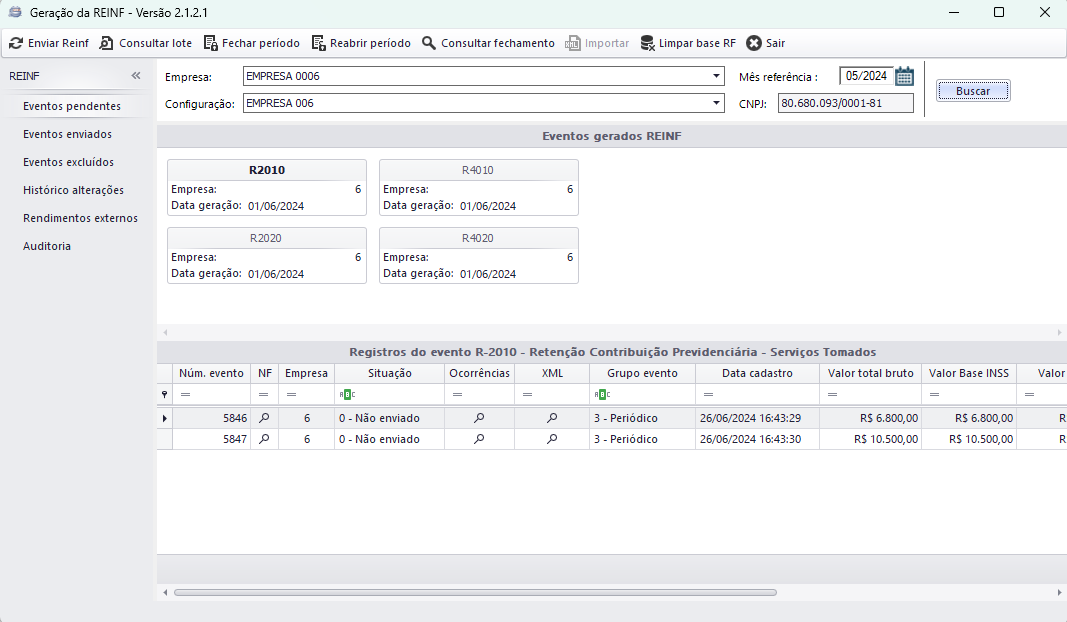
Eventos gerados no Reinf que não foram enviados ou que foram enviados e possuem alguma ocorrência de envio (situação diferente de 1 – enviado)
Quando possui alguma ocorrência, é possível visualizar clicando na lupa na coluna Ocorrências do grid do [Registro do evento].
É possível também, visualizar o XML gerado de cada registro de evento, clicando na lupa na coluna XML, permitindo gravar o XML.
Detalhamento dos eventos:
R1000 – São as informações do contribuinte: Gera o evento com os dados da empresa matriz. As principais informações enviadas por esse evento são:
Identificação do ambiente (tpAmb): Cadastro de empresa – aba Config. Fiscais – campo Ambiente de envio.
1 – Produção
2 – Produção restrita (Homologação)
Número de inscrição do contribuinte (nrInsc): Cadastro de empresa – aba Dados Gerais – aba Empresa – campo CNPJ da empresa matriz.
Data de início da validade do Reinf (iniValid): Cadastro de empresa – aba Config. Fiscais – campo Dt. Início de validade.
Classificação tributária do contribuinte (classTrib): Cadastro de empresa – Configurações gerais – aba eSocial – aba Dados gerais – campo Classificação tributária.
Indicativo da obrigatoriedade do contribuinte (indEscrituracao): Cadastro de empresa – aba Config. Fiscais – campo Empresa obrigada a fazer escrituração contábil na ECD.
Desoneração (indDesoneracao): Esse campo será preenchido como optante se uma das empresas ou obras pertencentes ao grupo da configuração selecionada estiver marcado como optante pela desoneração.
- Cadastro de empresa – Configurações gerais – aba eSocial – aba Dados gerais – campo Optante pela desoneração da folha de pagamento – CPRB.
- Cadastro de obras – aba Folha – campo Optante pela desoneração da folha de pagamento – CPRB.
Indicativo da existência de acordo internacional para isentar de multa (indAcordoIsenMulta): Cadastro de empresa – Configurações gerais – aba eSocial – aba Informações – campo Ind. De acordo internacional.
Situação da pessoa jurídica (indSitPJ): Cadastro de empresa – Configurações gerais – aba eSocial – aba Informações – campo Situação especial.
Contato (nmCtt): Cadastro de empresa – Configurações gerais – aba Responsável – grid de Responsáveis da empresa.
Empresa desenvolvedora do software (cnpjSoftHouse): Cadastro de empresa – Configurações gerais – aba eSocial – aba Dados gerais – campo Software house.
Observações:
- Caso a empresa já tenha enviado o R1000 pelo ECAC ou por outro sistema, é necessário fazer o fechamento pelo ecac no mês e enviar pelo UAU o mês subsequente, informado o mês (Dt. início validade) no cadastro de empresa.
- Cadastro de empresa – aba Config Fiscais – aba Fiscal geral – Marcar a opção Enviar EFD-Reinf preencher Dt. inicio validade e ambiente = 1 – Produção.
- Para retificar a Reinf é necessário acessar a Reinf-> reabrir -> deletar a nota já enviada do mesmo fornecedor, realizar a alteração desejada, em seguida, gerar apenas um lote e enviar novamente.
- Devido a atualização do protocolo de transmissão da Reinf com TLS 1.2, apenas Certificados do tipo A1 são aceitos para comunicação em suas APIs. Devido a séries de erros encontrados com a utilização do Certificado Digital A3, não há garantias de seu pleno funcionamento, e consequente inaptidão de sua aplicação no ERP UAU.
R1050 – Tabela de Entidades Ligadas.
Este evento trata de todas as SCP ligadas à instituição sócio ostensiva. Para realizar o envio das informações de pagamento relacionadas a uma SCP para a Reinf, é necessário que o R1050 tenha sido aberto para o período em que houve movimentação. Neste caso, o UAU fará a geração do evento de forma automática sempre que houver um registro de pagamento para SCP que esteja marcado para ser enviado à EFD-Reinf. Seja para pessoa física ou jurídica.
Para que isso seja possível, é necessário que a opção “Identificador SCP” esteja preenchido no cadastro de empresas. Dessa forma, é possível identificar que esta empresa é uma SCP, e assim, estará preparado para a transmissão do evento.
Série R2000
R2010 – Retenção Contribuição Previdenciária – Serviços Tomados.
Busca todas as notas fiscais de entradas de serviço (1-Municipal ou 2-Mista), com a espécie NF, CT ou CF, data de emissão dentro do período selecionado para o envio, status 1-Conferida, a nota deve estar marcada para Enviar EFD-Reinf e o fornecedor deve ser uma pessoa jurídica.
Na coluna NF, ao clicar na lupa é possível visualizar as notas fiscais de entrada que compõe o evento gerado.
Esse evento é agrupado por número de inscrição do estabelecimento (CNPJ ou CNO) e CNPJ do prestador.
Mês referência da apuração (perApur): Mês selecionado para gerar o envio, podem deve estar dentro do prazo da data da validade do R1000.
Número de inscrição do contribuinte (nrInsc): O mesmo número de inscrição do R1000.
Identificação do estabelecimento/obra contratante dos serviços (tpInscEstab): Nota fiscal de entrada – aba Vínculos – Pode ser CNPJ ou CNO da Obra principal da Nota fiscal conforme regra abaixo.
- O preenchimento do Estabelecimento do Tomador do serviço será de acordo com o indicador de execução da obra do cadastro da obra da nota fiscal:
- 0 – Própria:
- IndObra: 0 – Não é obra de construção civil ou não está sujeita a matrícula de obra.
- nrInscEstab: CNPJ do contribuinte declarante (Empresa de escrituração).
- tpInscEstab: 1 – CNPJ.
- 1 – Empreitada Total:
- Se o prestador do serviço (fornecedor da NF) for o mesmo cadastrado na obra da nota fiscal:
- IndObra: 1 – Obra de Construção Civil – Empreitada Total.
- nrInscEstab: CNO do prestador do serviço.
- tpInscEstab: 4 – CNO.
- Se o prestador do serviço (fornecedor da NF) NÃO for o mesmo cadastrado na obra da nota fiscal:
- IndObra: 0 – Não é obra de construção civil ou não está sujeita a matrícula de obra.
- nrInscEstab: CNPJ do contribuinte declarante (Empresa).
- tpInscEstab: 1 – CNPJ.
- Se o prestador do serviço (fornecedor da NF) for o mesmo cadastrado na obra da nota fiscal:
- 2 – Empreitada Parcial:
- IndObra: 2 – Obra de Construção Civil – Empreitada Parcial.
- nrInscEstab: CNO da obra da nota fiscal (Contribuinte declarante).
- tpInscEstab: 4 – CNO.
- 3 – Prestação de serviço ou Vazio:
- IndObra: 0 – Não é obra de construção civil ou não está sujeita a matrícula de obra.
- nrInscEstab: CNPJ do contribuinte declarante (Empresa).
- tpInscEstab: 1 – CNPJ.
- 0 – Própria:
- Para notas fiscais que não possuir obra, deverá preencher o Estabelecimento do Tomador do serviço da seguinte forma;
- IndObra: 0 – Não é obra de construção civil ou não está sujeita a matrícula de obra.
- nrInscEstab: CNPJ do contribuinte declarante (Empresa).
- tpInscEstab: 1 – CNPJ.
Identificação do prestador de serviço (cnpjPrestador): CNPJ do prestador, porém se {indObra} for igual a 1 (Empreitada Total) o CNPJ do prestador terá que ser o proprietário do CNO do campo {nrInscEstab}
Indicação se o prestador é contribuinte da Contribuição Previdenciária sobre a Receita Bruta (CPRB) (indCPRB): Cadastro de pessoas – aba Fiscal – campo Optante pela desoneração da folha de pagamento – CPRB.
Detalhamento das notas fiscais de serviços prestados (nfs): São os dados da nota fiscal de entrada de serviço com sua identificação (série, número de documento, data emissão, valor bruto)
Tipo de serviço (tpServico): Nota fiscal de entrada – aba Dados adicionais – campo Tipo serviço EFD-Reinf.
Observações:
- As notas fiscais deverão estar confirmadas para aparecerem no campo do evento R2010.
R2020 – Retenção Contribuição Previdenciária – Serviços Prestados.
Busca todas as notas fiscais de saída de serviço (1-Municipal ou 2-Mista), com a espécie NF ou CT, número da nota fiscal deve ser diferente de Zero (0), data de emissão dentro do período selecionado para o envio, status 0-Normal, a nota deve estar marcada para Enviar EFD-Reinf e o fornecedor deve ser uma pessoa jurídica.
Na coluna NF, ao clicar na lupa é possível visualizar as notas fiscais de saída que compõe o evento gerado.
Esse evento é agrupado por número de inscrição do estabelecimento (CNPJ ou CNO) e CNPJ do tomador.
Mês referência da apuração (perApur): Mês selecionado para gerar o envio, podem deve estar dentro do prazo da data da validade do R1000.
Número de inscrição do contribuinte (nrInsc): O mesmo número de inscrição do R1000.
Número de inscrição do prestador (nrInscEstabPrest): CNPJ do prestador de serviço – Nota fiscal de saída – aba Dados gerais – campo CNPJ do destinatário.
Identificação do estabelecimento/obra contratante dos serviços (tpInscTomador): Nota fiscal de saída – aba Vínculos – Pode ser CNPJ ou CNO da Obra principal da Nota fiscal conforme regra abaixo.
- O preenchimento do Identificador do Tomador do serviço será de acordo com o indicador de obra do cadastro da obra da nota fiscal – aba Dados gerais – Contratação e execução da obra:
- 0 – Própria:
- IndObra: 0 – Não é obra de construção civil ou não está sujeita a matrícula de obra.
- nrInscTomador: CNPJ do tomador do serviço (cliente).
- tpInscTomador: 1 – CNPJ.
- 1 – Empreitada Total:
- Se o tomador do serviço (cliente) for o mesmo cadastrado na obra da nota:
- IndObra: 1 – Obra de Construção Civil – Empreitada Total.
- nrInscTomador: CNO da obra da nota fiscal (Contribuinte declarante).
- tpInscTomador: 4 – CNO.
- Se o tomador do serviço (cliente) NÃO for o mesmo cadastrado da obra da nota:
- IndObra: 0 – Não é obra de construção civil ou não está sujeita a matrícula de obra.
- nrInscTomador: CNPJ do tomador do serviço (cliente).
- tpInscTomador: 1 – CNPJ.
- 2 – Empreitada Parcial:
- Se o tomador do serviço (cliente) for o mesmo cadastrado na obra da nota:
- IndObra: 2 – Obra de Construção Civil – Empreitada Parcial.
- nrInscTomador: CNO do tomador do serviço.
- tpInscTomador: 4 – CNO.
- Se o tomador do serviço (cliente) NÃO for o mesmo cadastrado da obra da nota:
- IndObra: 0 – Não é obra de construção civil ou não está sujeita a matrícula de obra.
- nrInscTomador: CNPJ do tomador do serviço (cliente).
- tpInscTomador: 1 – CNPJ.
- 3 – Prestação de serviço ou Vazio:
- IndObra: 0 – Não é obra de construção civil ou não está sujeita a matrícula de obra.
- nrInscTomador: CNPJ do tomador do serviço (cliente).
- tpInscTomador: 1 – CNPJ.
- Para notas fiscais que não possuir obra, deverá preencher o Identificador do Tomador do serviço da seguinte forma;
- IndObra: 0 – Não é obra de construção civil ou não está sujeita a matrícula de obra.
- nrInscTomador: CNPJ do tomador do serviço (cliente).
- tpInscTomador: 1 – CNPJ.
- Se o tomador do serviço (cliente) for o mesmo cadastrado na obra da nota:
- Se o tomador do serviço (cliente) for o mesmo cadastrado na obra da nota:
- 0 – Própria:
Detalhamento das notas fiscais de serviços prestados (nfs): São os dados da nota fiscal de saída de serviço com sua identificação (série, número de documento, data emissão, valor bruto)
Tipo de serviço (tpServico): Nota fiscal de saída – aba Dados adicionais – campo Tipo serviço EFD-Reinf.
R2040 – Recursos Repassados para Associação Desportiva.
Esse evento demonstra recursos repassados a título de licenciamento de uso de marcas, publicidade, patrocínio, propaganda e transmissão de estáculos desportivos para associações desportivas.
Busca todas as notas de entrada que tenha insumo com o mesmo cap vinculado na Configuração de Impostos e Contribuições – visão Configuração EFD.
Esse evento deve sempre informar o tipo de repasse, valor bruto do repasse e valor da retido de contribuição previdênciaria.
R2060 – Contribuição Previdenciária sobre a Receita Bruta – CPRB.
Busca a apuração da receita bruta, essa apuração é feita no módulo Fiscal – menu Fiscal – submenu Apuração de impostos – visão CPRB.
Esse evento é agrupado por número de inscrição do estabelecimento (CNPJ ou CNO) e código de atividade.
Número de inscrição do contribuinte (nrInsc): O mesmo número de inscrição do R1000.
Campos abaixo serão preenchidos do grid [Detalhamento das atividades de Receita Bruta]:
Identificação do estabelecimento/obra pertencente ao contribuinte declarante (tpInscEstab): Tipo de inscrição.
Valor da receita bruta total (vlrRecBrutaTotal): Receita bruta.
Código da atividade econômica (codAtivEcon): Código de atividade.
Valor total da receita da atividade (vlrRecBrutaAtiv): Receita bruta.
Valor total das exclusões da receita bruta (vlrExcRecBruta): Exclusão.
Valor total das adições da receita bruta (vlrAdicRecBruta): Adição.
Valor base de cálculo da CPRB (vlrBcCPRB): [Receita bruta] – [Exclusão] + [Adição] = [Base cálculo].
Valor da contribuição sobre a Receita bruta (vlrCPRBapur): [Base cálculo] * [Alíquota] = [Valor CPRB].
Série R4000
R4010 – Pagamentos/créditos a beneficiário pessoa física.
Busca todas as notas fiscais de entradas de serviço (1-Municipal), com a espécie NF, CT, RE ou OU, data de emissão dentro do período selecionado para o envio, status 1-Conferida, a nota deve estar marcada para Enviar EFD-Reinf e o remetente deve ser uma pessoa física.
Neste evento serão transmitidas todas as informações referentes a pagamentos realizados a pessoa física, mesmo sem retenção de IR, de acordo com a legislação.
R4020 – Pagamentos/créditos a beneficiário pessoa jurídica.
Busca todas as notas fiscais de entradas de serviço (1-Municipal), com a espécie NF, CT, RE ou OU, data de emissão dentro do período selecionado para o envio, status 1-Conferida, a nota deve estar marcada para Enviar EFD-Reinf e o remetente deve ser uma pessoa jurídica.
Neste evento serão transmitidas todas as informações referentes a pagamentos realizados a pessoa jurídica, mesmo sem retenção de IR, de acordo com a legislação.
Distribuição de Lucros e Dividendos
As importâncias pagas a título de distribuição de lucros e dividendos devem ser transmitidas à Reinf nos eventos R4010 ou R4020 de acordo com a titularidade do remetente (vide explicação dos eventos acima).
Busca todas as notas fiscais de entradas de serviço (1-Municipal), com a espécie NF, CT, RE ou OU, data de emissão dentro do período selecionado para o envio, status 1-Conferida, a nota deve estar marcada para Enviar EFD-Reinf e o remetente deve ser uma pessoa física ou jurídica.
Na NT 01-2023, a SRF esclarece que um rendimento oriundo de Distribuição de Lucros e Dividendos, deve conter também o percentual que o beneficiário possui na SCP (quando utilizado a natureza de rendimento 12001). Para isso, é necessário que um Contrato Social esteja criado e ativo no UAU com os percentuais corretos da participação dos resultados.
Transferências Bancárias
Devido algumas distribuições de lucro serem feitas via transferências bancárias.
Para configurar as transferências bancárias para envio ao REINF, possibilitando o envio de valores de distribuição de lucros para a EFD-REINF. Deve ir a tela de transferência bancária,tendo que realizar a marcação de enviar para o Reinf e informar a natureza do rendimento e gravar a transferência, ao buscar na tela de geração do Reinf sistema irá apresentar o evento gerado de acordo com a data da transferência.
Visão Eventos enviados
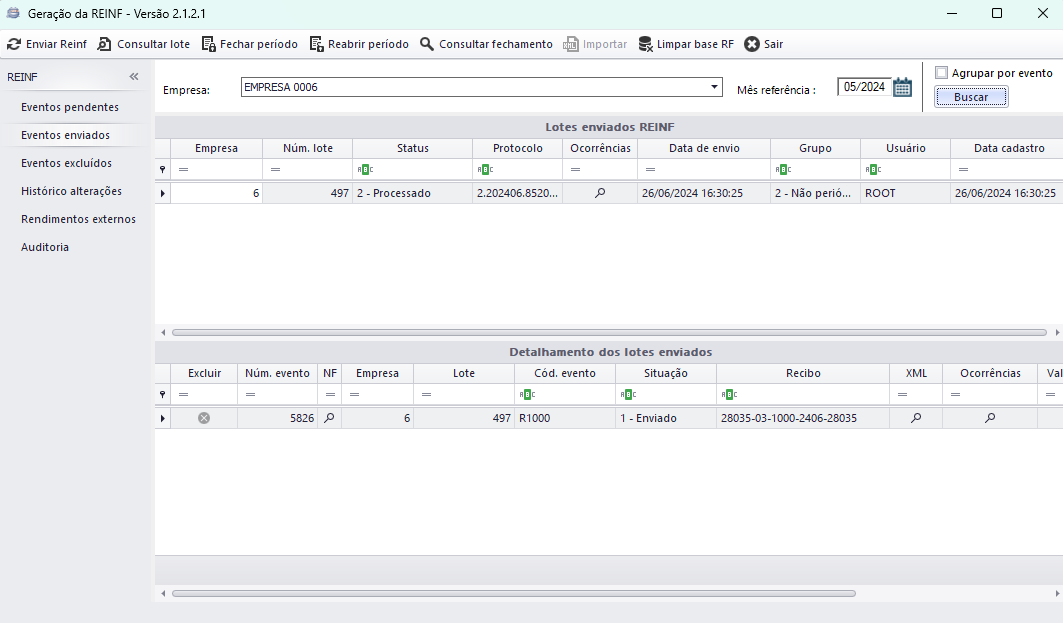
Eventos enviados pelo Reinf com status 1 – enviado.
Para gerar os eventos Reinf é necessário selecionar a Empresa, Mês referência e Configuração e clicar no botão Buscar. Ao clicar em Buscar, irá buscar os dados na base do UAU será gerado os eventos abaixo e seus respectivos XMLs para o envio do Reinf:
Serão visualizadas as Empresas matriz que estão marcadas no Cadastro de empresa – aba Config. Fiscais – aba Fiscal geral – campo [Enviar EFD-Reinf].
Detalhamento dos lotes enviados:
Visão Eventos excluídos
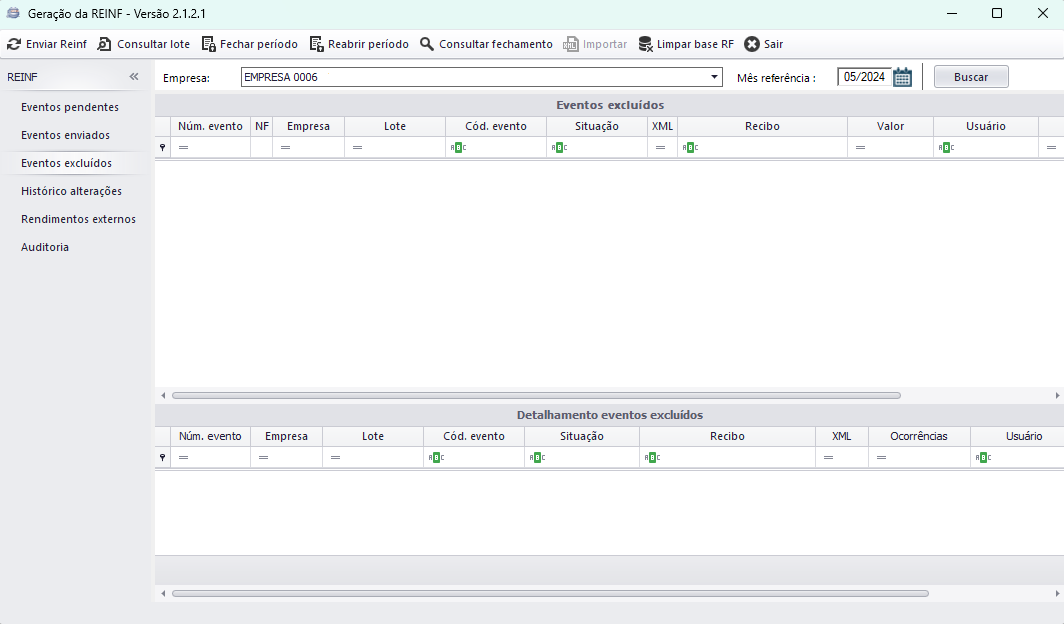
Eventos excluídos da base da Reinf com status 5 – excluídos.
Para excluir um evento é necessário ir na visão dos [Eventos enviados] e clicar no X no grid de [Detalhamento dos lotes enviados] coluna Excluir. Porém só é possível excluir os eventos R2010, R2020,R2060, R4010 E R4020. Ao excluir é gerado o evento R9000 para cada evento excluído.
Detalhamento eventos excluídos:
Visão Histórico alterações
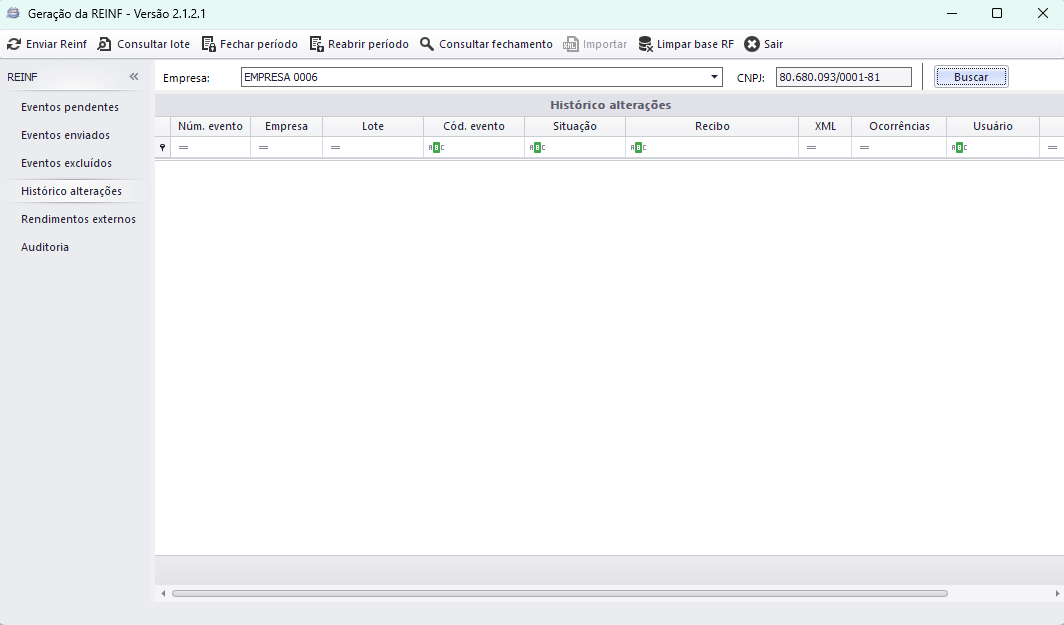
Histórico dos eventos R1000 enviados, pois esse evento é possível fazer alterações com os dados da empresa.
Visão Rendimentos externos
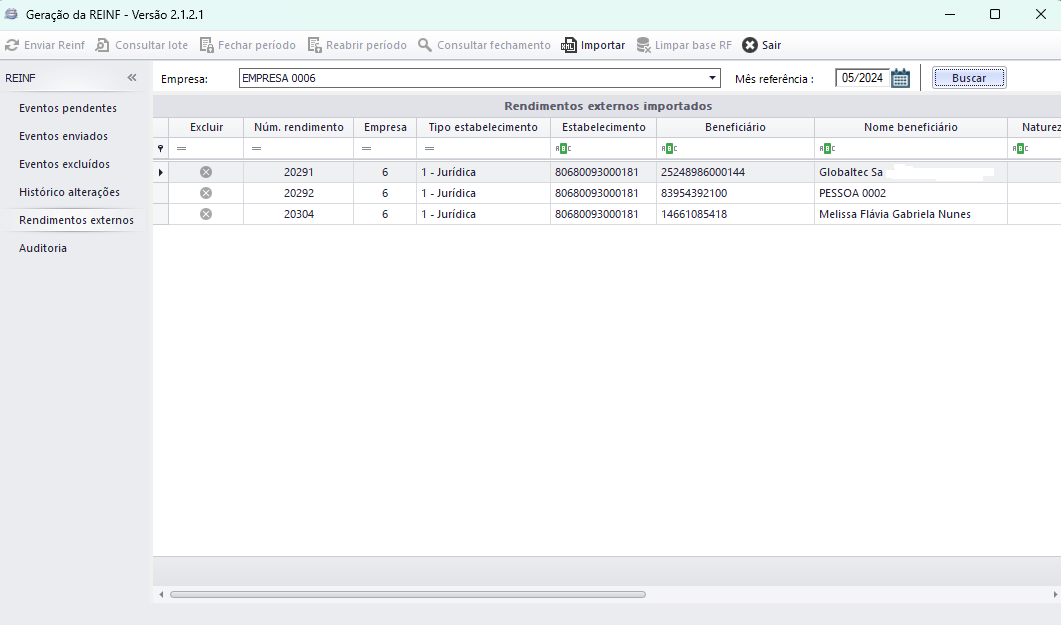
Essa visão permite importar arquivos de distribuição de lucros referentes a pagamentos externos de pessoa físca e jurídica.
Importar: sistema deverá abrir uma caixa de dialogo para a seleção de uma pasta para a importação dos dados;
Sair: ao selecionar a opção sistema deverá fechar a a tela.
Empresa: Empresa na qual irá importar os rendimentos;
Mês referência: Filtro para visualizar os rendimentos importados.
Grid Rendimentos externos importados
Excluir: opção permite excluir o arquivo do rendimento importado, apenas se o mesmo;
Núm. rendimento: número de identificação;
Empresa: Número da empresa de escrituração;
Tipo de Estabelecimento:Se a empresa é jurídica(1) ou física(0);
Estabelecimento: Deve apresentar o número do CNPJ da empresa de escrituração;
Beneficiário:Cnpj ou Cpf da pessoa que esta recebendo o rendimento;
Nome beneficiário: Descrição de quem esta recebendo o rendimento;
Natureza do rendimento: Código utilizado;
Data fato gerador: Data que foi paga o rendimento;
Valor rendimento: Valor pago ao beneficiário;
Xml: Detalhamento do que será levado para o Reinf;
ID registro: Código de registro do arquivo;
Data Cadastro: Data que foi importado o arquivo para o sistema;
Usuário: Pessoa que importou os arquivos para o sistema.
Visão Auditoria
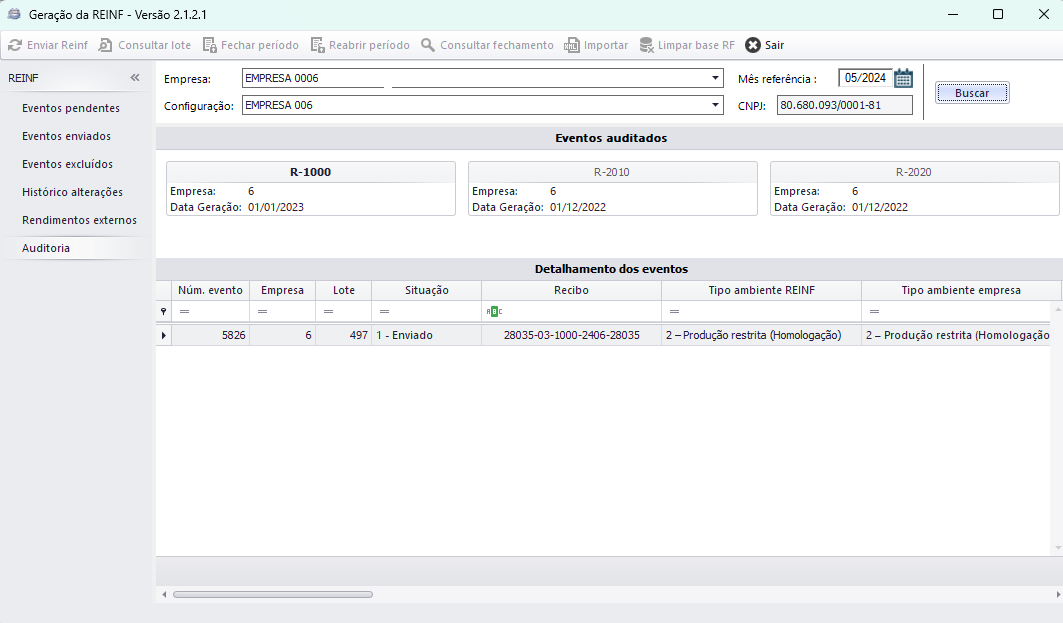
Visão auditoria é responsável por visualizar as informações que serão enviadas na declaração.
É possível selecionar uma ou várias empresas para visualizar as informações que serão enviadas na declaração.
Observação:
Ao selecionar “Várias” será feito o agrupamento no grid de Detalhamento dos eventos, passando a exibir os eventos R1000, R2010, R2020 e R2060 de todas as empresas selecionadas na combo “Empresa”, de acordo com cada card.
Auditoria R1000:
Deverá buscar o XML do último R-1000 enviado e comparar com os dados atuais da empresa de escrituração. Os dados que estiverem diferentes no mês atual, serão destacados na cor vermelha.
Auditoria R2010:
Irá buscar todas as notas fiscais de entrada no período selecionado com de acordo com os filtros e irá preencher o grid.
- Empresa escr.: empresa de escrituração do REINF.
- Obra: obra da nota fiscal.
- Estabelecimento: CNPJ ou CNO do estabelecimento que será enviado o evento.
- CNO: código CNO da obra da nota.
- Processo: número do processo de pagamento.
- Val. INSS proc.: valor do INSS do processo, valor do desconto vinculado.
- Val. INSS doc.: valor do INSS do documento fiscal.
- Val. INSS REINF: valor do INSS enviado para REINF, somente se possuir evento será o mesmo valor do INSS do documento.
- Dif. doc. x proc.: Diferença entre os campos Val. INSS proc e Val. INSS doc.
- Aliq. INSS: alíquota de INSS da nota.
- Des. folha: se o fornecedor da nota esta como desonerado da folha.
- Status proc: status do processo de pagamento.
- NF. extemporânea: se a NF é extemporânea, ou seja foi cadastrada depois do fechamento da REINF.
- Val. doc.: valor do documento fiscal.
- Num. doc.: número do documento fiscal.
- Espécie: espécie do documento fiscal.
- Dt. emissão: data de emissão do documento fiscal.
- Dt. entrada: data de entrada do documento fiscal.
- Fornecedor: código do fornecedor do documento fiscal.
- Nome fornecedor: nome do fornecedor do documento fiscal.
- CNPJ fornecedor: cnpj do fornecedor do documento fiscal.
- Cod. serviço REINF: código do serviço da Reinf configurado no documento fiscal.
- Serviço REINF: descrição do código de serviço da Reinf.
- Núm. evento: número do envento se o documento foi enviado para a Reinf.
- Recibo: número do recibo da Reinf.
Auditoria R2020:
Irá buscar todas as notas fiscais de saída no período selecionado com de acordo com os filtros e irá preencher o grid.
- Empresa escr: empresa de escrituração do REINF.
- Obra: obra da nota fiscal.
- Estabelecimento: CNPJ ou CNO do estabelecimento que será enviado o evento.
- CNO: código CNO da obra da nota.
- Venda: venda vinculada.
- Val. venda: valor da venda.
- Val INSS venda: valor do INSS a venda.
- Val INSS REINF: valor do INSS enviado para REINF, somente se possuir evento será o mesmo valor do INSS do documento.
- Dif. doc. x venda: Diferença entre os campos Val. INSS proc e Val. INSS doc.
- Aliq. INSS: alíquota de INSS da nota.
- Des. folha: se o fornecedor da nota esta como desonerado da folha.
- NF. extemporânea: se a NF é extemporânea, ou seja foi cadastrada depois do fechamento da REINF.
- Val. doc: valor do documento fiscal.
- Num. doc.: número do documento fiscal.
- Espécie: espécie do documento fiscal.
- Dt. emissão: data de emissão do documento fiscal.
- Dt. entrada: data de entrada do documento fiscal.
- Dt. comp: data de competência
- Cliente: código do cliente do documento fiscal.
- Nome cliente: nome do fornecedor do documento fiscal.
- CNPJ cliente: CNPJ do fornecedor do documento fiscal.
- Cod. serviço REINF: código do serviço da Reinf configurado no documento fiscal.
- Serviço REINF: descrição do código de serviço da Reinf.
- Núm. evento: número do envento se o documento foi enviado para a Reinf.
- Recibo: número do recibo da Reinf.
Regras gerais de envio da Reinf
- Prestação de serviço
Serão enviados documentos fiscais do tipo NF municipal, conferidos e com a opção Enviar para REINF marcada.
Pagamentos para pessoas físicas ou jurídicas
Fato gerador de IR:
Se processo provisionado: data do documento fiscal.
Se não provisionado: data do pagamento do serviço.
Fato gerador de PCC: Data do pagamento do serviço.
Pagamentos sem retenção serão enviados pela regra do IR. - Pagamento de aluguel
Serão enviados documentos fiscais do tipo RE e OU (municipal), conferidos e com a opção Enviar para REINF marcada.
Pagamentos para pessoas físicas ou jurídicas.
Serão sempre enviados pela data de pagamento. - Distribuição de Lucros
Serão enviados documentos fiscais do tipo RE e OU (municipal), conferidos e com a opção Enviar para REINF marcada.
Pagamentos para pessoas físicas ou jurídicas.
Serão sempre enviados pela data de pagamento. - Transferências Bancárias
Serão enviados transferências com a opção Enviar para REINF marcada.
Levará distribuições
Serão sempre enviados pela data de pagamento.
Perguntas frequentes:
- Quais os parâmetros necessários para gerar Reinf?
- Como retificar a Reinf?
- Como faço para excluir uma nota fiscal enviada para a REINF?
- As notas fiscais não estão aparecendo na Reinf, como proceder?
- O que informar na Reinf?
- Como preencher ou cadastrar uma natureza de rendimento?
